
Comment trouver le mot de passe de votre identifiant Apple sans le réinitialiser ni le modifier
Dec 03, 2025 • Déposé à: Déverrouiller Appareil iOS et Android • Des solutions éprouvées
Se retrouver bloqué hors de son compte Apple est plus courant qu'on ne le pense. Un mot de passe oublié peut empêcher l'accès à iCloud, à l'App Store, et même à tout votre iPhone. Pourtant, de nombreux utilisateurs hésitent à réinitialiser leur mot de passe Apple ID, sachant que cela pourrait entraîner des vérifications, des sessions perdues ou des services perturbés. C'est pourquoi une question importante revient souvent : comment retrouver le mot de passe Apple ID sans le réinitialiser.
Heureusement, votre appareil détient peut-être déjà la solution. Entre les identifiants enregistrés et les fonctions intelligentes du système, il existe des moyens de récupérer ou d'afficher votre mot de passe sans déclencher de réinitialisation.
Ce guide vous présente plusieurs méthodes éprouvées, étape par étape, pour que vous puissiez retrouver rapidement et en toute sécurité l'accès à votre compte sans perdre vos données ou repartir de zéro.
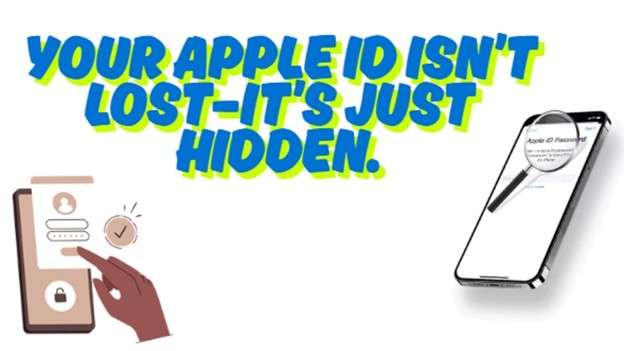
- Partie 1 : Comment iOS et macOS gèrent vos identifiants Apple ID
- Partie 2 : Comment retrouver le mot de passe Apple ID sans réinitialisation

- Méthode 1 : Utiliser Dr.Fone - Déverrouillage d'écran (iOS)
- Méthode 2 : Vérifiez les mots de passe enregistrés dans les paramètres de votre appareil
- Méthode 3 : Utiliser Apple Safari pour trouver le mot de passe Apple ID
- Méthode 4 : Utiliser la fonctionnalité « Localiser mon iPhone »
- Partie 3 : Comment voir le mot de passe Apple ID sur Mac sans réinitialiser
- Partie 4 : Options sans réinitialisation pour voir ou trouver le mot de passe Apple ID
Partie 1 : Comment iOS et macOS gèrent vos identifiants Apple ID
Apple aime parler de confidentialité, et à peu près chaque gadget qu'ils fabriquent s'appuie sur ce thème, y compris votre identifiant Apple. L'entreprise stocke vos informations de connexion dans des couches matérielles et logicielles assez difficiles à pénétrer, ce qui est une bonne nouvelle si vous souhaitez garder votre mot de passe privé. Si vous êtes bloqué, savoir comment trouver le mot de passe de votre identifiant Apple sans le réinitialiser vous permet de récupérer votre mot de passe au lieu de tout effacer et de recommencer à zéro.
- Philosophie de sécurité d'Apple
Apple ne stocke pas votre mot de passe sous une forme lisible. À la place, il utilise le hachage cryptographique. Cela garantit que même les employés d'Apple ne peuvent pas accéder à votre mot de passe. En conséquence, la seule option qu'Apple propose lorsqu'un utilisateur oublie son mot de passe est une réinitialisation complète via iforgot.apple.com.
- Pourquoi les utilisateurs évitent la réinitialisation
Réinitialiser le mot de passe de votre identifiant Apple déconnecte les appareils, déconnecte d'iCloud, et peut désactiver Localiser mon iPhone. Cela peut perturber l'utilisation des applications, l'accès à FaceTime, et les médias enregistrés.
- Stockage des mots de passe sur les serveurs Apple
Bien que les données de votre identifiant Apple se synchronisent sur les appareils via iCloud, le mot de passe lui-même n'est pas stocké de manière à permettre sa récupération. Ce que vous pouvez accéder, c'est ce que votre appareil a enregistré de façon sécurisée, locale et chiffrée.
- Stockage local sur les appareils
Apple introduit une fonctionnalité pratique appelée iCloud Trousseau, qui vous permet de stocker les noms d'utilisateur et les mots de passe afin qu'ils apparaissent sur votre iPhone, iPad ou Mac chaque fois que nécessaire. Si vous avez déjà laissé votre appareil mémoriser le code de votre identifiant Apple, il y a de fortes chances que vous puissiez le retrouver instantanément dans ce coffre-fort de mots de passe.
- Méthode de récupération la plus rapide sans réinitialisation
Si vous perdez votre mot de passe Apple ID mais ne voulez pas le réinitialiser, consultez rapidement la section Mots de passe dans les Réglages sur iOS ou ouvrez Trousseau d'accès sur un Mac. Ces deux endroits enregistrent généralement votre identifiant de connexion. Cette solution règle le problème immédiatement et tout reste comme avant – pas de réinitialisation, pas de prise de tête.
Partie 2 : Comment retrouver le mot de passe Apple ID sans réinitialisation
Si vous avez oublié votre mot de passe Apple ID et que votre écran est verrouillé après plusieurs tentatives, il est temps d'envisager différentes méthodes de récupération. Découvrons quatre façons de retrouver l'accès sans rien réinitialiser.
Méthode 1 : Utiliser Dr.Fone - Déverrouillage d'écran (iOS)
Vous pouvez trouver différentes méthodes en ligne pour réinitialiser votre identifiant Apple, mais toutes ne sont pas simples ou sécurisées. La plupart nécessitent plusieurs étapes ou l'accès à des informations de compte que vous n'avez plus. En plus de récupérer le mot de passe, cette méthode vous aide également à déverrouiller votre appareil et à supprimer l'identifiant Apple.
Dr.Fone - Déverrouillage d'écran (iOS) est un programme pratique pour quiconque se retrouve soudainement bloqué avec un identifiant Apple sans mot de passe. Le logiciel coupe tranquillement le lien, permettant aux utilisateurs de circuler librement sur leur iPhone ou iPad. Les appareils verrouillés et les téléphones liés au compte iCloud de quelqu'un d'autre sont également concernés. Cet outil est reconnu pour sa simplicité, sa rapidité et sa sécurité.
Il peut gérer plus qu'un simple identifiant Apple. Vous pouvez l'utiliser pour déverrouiller les codes d'accès de l'écran, résoudre les problèmes réseau ou désactiver les restrictions telles que la MDM.

Dr.Fone - Déverrouillage d'écran (iOS)
Trouver le mot de passe de l'identifiant Apple sans le réinitialiser
- Processus simple et guidé étape par étape.
- Supprimez facilement les codes d'accès écran, Face ID, Touch ID et l'identifiant Apple.
- Contourner les verrous d'activation iCloud sans mot de passe.
- Contourner la MDMet temps d'écran sans perte de données.
- Prend entièrement en charge la dernière version d'iOS !

Fonctionnalités clés :
- Déverrouille les codes à 4 chiffres, 6 chiffres, Face ID et Touch ID
- Supprime l'identifiant Apple même si « Localiser mon iPhone » est activé
- Contourne les profils MDM sans supprimer les données
- Aide à supprimer l'activation iCloud sans connexion
- Résout les problèmes de verrouillage SIM comme “SIM non valide”
- Désactive le chiffrement de sauvegarde iTunes si nécessaire
Guide étape par étape
Étape 1 : Rendez-vous sur le site Web de Wondershare. Téléchargez et installez Dr.Fone – Déverrouillage d'écran sur votre ordinateur. Ouvrez le programme. Dans le menu, cliquez sur : Boîte à outils → Déverrouillage d'écran → iOS → Supprimer Apple ID

Étape 2 : Connectez votre iPhone ou iPad à l'aide d'un câble USB. Le logiciel détectera l'appareil. Puis cliquez sur « Déverrouiller maintenant ».

Étape 3 : Suivez le guide à l'écran pour mettre votre iPhone en Mode Récupération ou Mode DFU. L'outil vous demandera si votre appareil a un code d'accès ou si l'authentification à deux facteurs est activée.
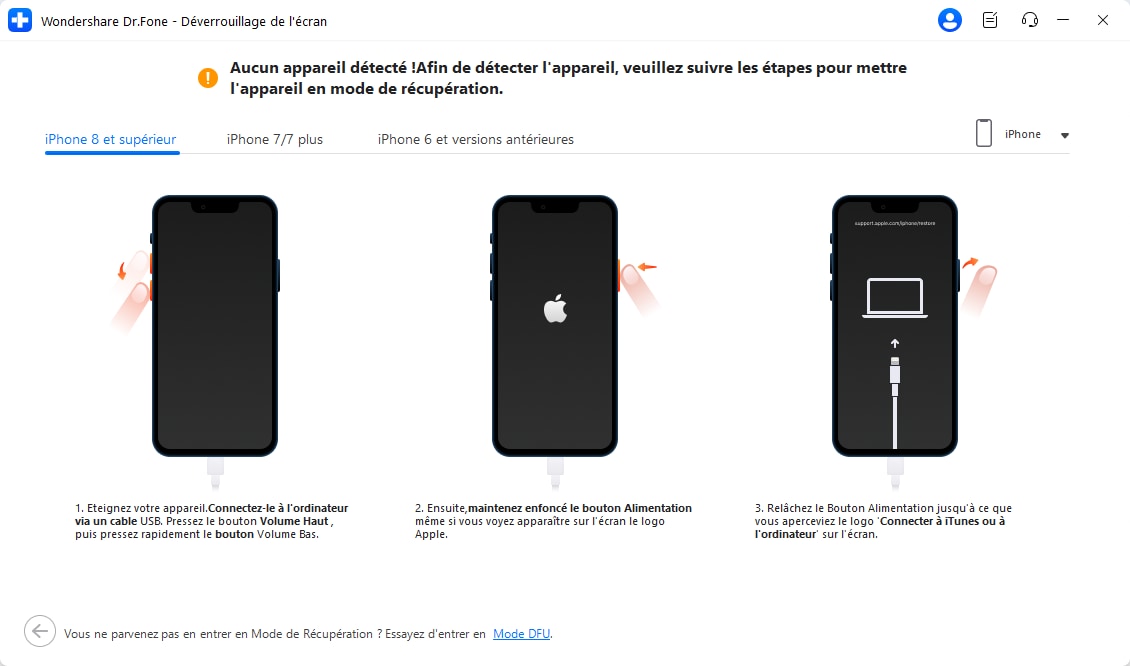
Étape 4 : Dr.Fone identifiera votre version iOS et le modèle. Il téléchargera et vérifiera ensuite le firmware correct. Une fois terminé, cliquez sur Déverrouillage immédiat et voilà encore. Entrez le code à l'écran et attendez. Une fois terminé, votre appareil redémarrera sans aucun identifiant Apple connecté.
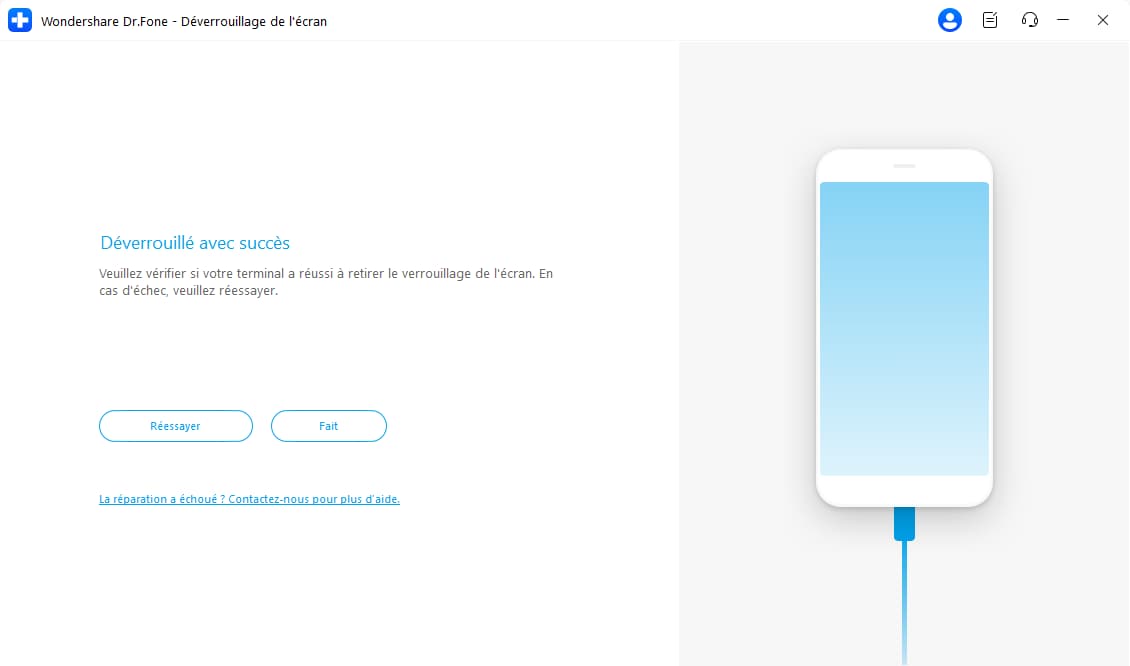
4,624,541 personnes l'ont téléchargé
Méthode 2 : Vérifiez les mots de passe enregistrés dans les paramètres de votre appareil
Parfois, la solution est déjà sauvegardée sur votre appareil. La plupart des gens ne réfléchissent pas deux fois avant de cliquer sur "Connectez-vous avec Apple", et un seul clic pourrait cacher leur mot de passe sans effort.
Apple sauvegarde discrètement le nom d'utilisateur et le mot de passe dans l'application Paramètres, et cette mémoire est fermement verrouillée. Si le porte-clés iCloud est activé, les mêmes informations s'affichent sur tout iPhone, iPad ou Mac que vous possédez.
Une solution intelligente si vous voulez comprendre comment trouver mon mot de passe d'identifiant Apple sans le réinitialiser ou cherchez un moyen de le regarder directement.
Guide étape par étape:
Étape 1 : Allez dans les Réglages de votre iPhone. Pour accéder aux identifiants que vous avez enregistrés, faites défiler vers le bas et touchez Mots de passe.
Étape 2 : Vous devrez prouver que c'est bien vous. Regardez la caméra pour Face ID, appuyez sur le bouton Touch ID ou entrez votre code. Une fois connecté, utilisez la barre de recherche pour taper l'adresse e-mail de votre identifiant Apple ou simplement le mot Apple.
Étape 3 : Si trouvé, appuyez sur l'entrée pour l'ouvrir. Appuyez sur le champ du mot de passe pour révéler le mot de passe Apple ID enregistré.
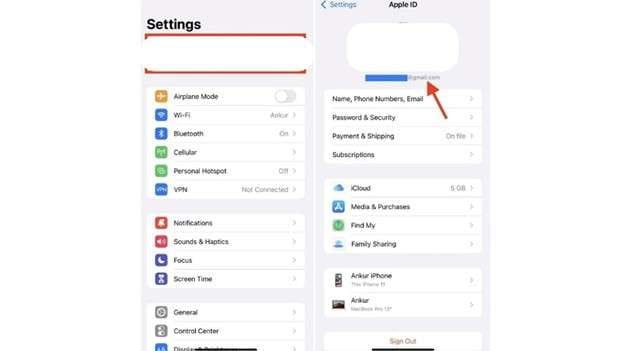
Méthode 3 : Utiliser Apple Safari pour trouver le mot de passe Apple ID
Le navigateur Safari d'Apple fonctionne parfaitement avec le trousseau iCloud, permettant aux utilisateurs d'enregistrer et de remplir automatiquement les identifiants de nombreux comptes en ligne. Un mot de passe enregistré lors d'une connexion à un identifiant Apple via Safari peut rester dans le trousseau même des années après. Comme le système se synchronise en arrière-plan, ces identifiants restent accessibles sur tous les appareils inscrits.
Donc, si vous cherchez comment trouver le mot de passe de votre identifiant Apple sans le réinitialiser, Safari est un endroit rapide à vérifier.
Étapes sur iPhone ou iPad :
Étape 1 : Ouvrez votre téléphone et allez directement à l'application Réglages. Utilisez la barre de recherche en haut et tapez « Remplissage automatique ».
Une fois que le raccourci Remplissage automatique des mots de passe apparaît, touchez-le. Vous devrez prouver votre identité en saisissant votre code, Face ID, Touch ID ou autre verrouillage de votre écran.
Étape 2 : Recherchez votre compte Apple ID dans la liste. Touchez-le. Touchez le champ du mot de passe pour afficher le mot de passe Apple ID enregistré.
Étapes sur Mac :
Étape 1 : Étape 1 : Lancez Safari sur votre Mac. Cliquez sur Safari dans le menu du haut, puis choisissez Réglages (ou Préférences).
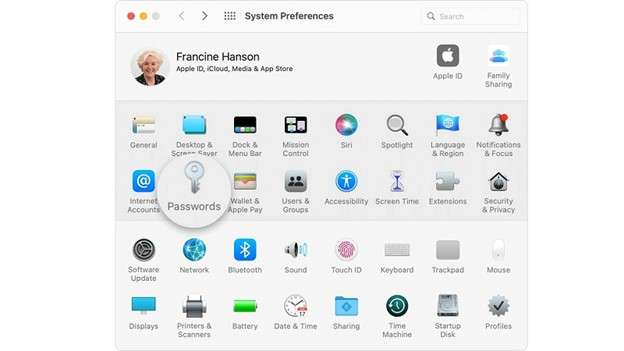
Étape 2 : Sélectionnez l'onglet Mots de passe. Connectez-vous avec votre Touch ID, mot de passe Mac, ou utilisez votre Apple Watch (si elle est jumelée et fonctionne sous watchOS 6 ou version ultérieure).
Étape 3 : Repérez le site associé à votre identifiant Apple. Cliquez dessus pour voir le mot de passe enregistré. Pour le modifier, cliquez sur Modifier. Pour le supprimer, cliquez sur Supprimer le mot de passe. Si vous le modifiez, saisissez le nouveau mot de passe et appuyez sur Enregistrer.
Méthode 4 : Utiliser la fonctionnalité « Localiser mon iPhone »
Bloqué sans le mot de passe de votre identifiant Apple ? C'est frustrant, mais l'astuce Localiser mon iPhone peut vous sortir de l'embarras. Lorsque vous choisissez cette option, l'écran saute la demande de l'ancien mot de passe. À la place, le téléphone s'efface. Lors de la configuration qui suit, vous êtes libre de créer un nouveau mot de passe et vous pouvez à nouveau utiliser votre appareil.
Guide étape par étape:
Étape 1 : Ouvrez un navigateur web sur n'importe quel iPhone, iPad ou ordinateur portable et rendez-vous sur icloud.com/find. Connectez-vous en entrant votre identifiant Apple et votre mot de passe.
Étape 2 : Après vous être connecté, touchez le menu Tous les appareils en haut de la fenêtre. Sélectionnez l'iPhone, l'iPad ou le Mac que vous souhaitez réinitialiser.
Étape 3 : Cliquez sur Effacer l'appareil, puis confirmez que vous souhaitez vraiment effacer le gadget. La commande supprime toutes les données de l'appareil sélectionné.
Étape 4 : Patientez pendant que l'effacement se termine, puis suivez les étapes à l'écran. L'une de ces étapes vous demandera de créer un nouveau mot de passe Apple ID.
Partie 3 : Comment voir le mot de passe Apple ID sur Mac sans réinitialiser
Les utilisateurs de Mac bénéficient d'un petit coup de pouce supplémentaire pour les mots de passe. Le Trousseau d'accès et l'application Terminal peuvent tous deux retrouver le mot de passe Apple ID que vous pensiez oublié depuis longtemps.
Méthode 1 : Vérification de votre trousseau d'accès
Vous avez un Mac ? Bonne nouvelle : l'ordinateur cache un héros méconnu appelé Trousseaux d'accès. Cette application fonctionne comme iCloud Keychain sur votre iPhone ou iPad.
Ouvrez-la et cherchez le site web ou le compte dont vous avez besoin. Si vous avez déjà défini le mot de passe de votre identifiant Apple, il y a de bonnes chances que le mot de passe vous y attend.
Cette méthode est utile pour toute personne essayant de comprendre Comment trouver mon mot de passe d'identifiant Apple sans le réinitialiser ou ayant besoin d'un accès rapide sans passer par le processus de réinitialisation.
Guide étape par étape:
Étape 1 : Ouvrez Finder, allez dans Applications, puis cliquez sur Utilitaires dossier.
Étape 2 : Dans Utilitaires, lancez l'application appelée Trousseaux d'accès.
Étape 3 : Utilisez la barre de recherche en haut à droite. Tapez votre identifiant Apple ou des mots-clés similaires.
Étape 4 : Lorsque les résultats apparaissent, double-cliquez sur celui lié à votre compte Apple.
Étape 5 : Cochez la case indiquant « Afficher le mot de passe. »Vous serez invité à saisir votre mot de passe administrateur Mac.
Étape 6 : Après vérification, le mot de passe Apple ID enregistré sera affiché à l'écran.
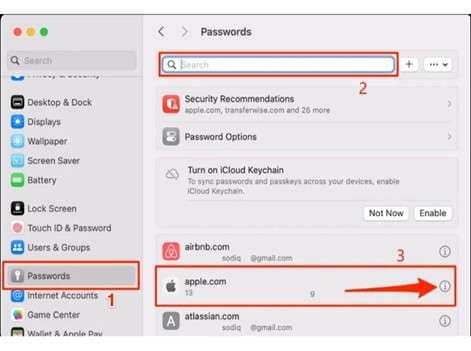
Méthode 2 : Utiliser le Terminal
Les utilisateurs Mac avancés qui aiment travailler en ligne de commande préfèrent parfois utiliser le Terminal pour extraire les mots de passe enregistrés. L'approche paraît obscure au premier abord, mais se révèle simple lorsque les commandes sont suivies en séquence. C'est une excellente option pour ceux qui cherchent encore comment trouver le mot de passe de votre identifiant Apple sans le réinitialiser par des méthodes traditionnelles.
Guide étape par étape:
Étape 1 : Dans le Dock, cliquez sur Finder et choisissez Applications dans la barre latérale. Dans ce dossier, vous verrez Utilitaires : cliquez dessus.
Étape 2 : Faites défiler jusqu'à trouver l'icône Terminal et double-cliquez dessus. Une fenêtre noire avec du texte clignotant devrait s'ouvrir.
Étape 3 : Dans la fenêtre Terminal, tapez la commande suivante :
nginx
CopierModifier
security find-generic-password -wa votre@email.com
Remplacez “votre@email.com” par votre adresse e-mail Apple ID. Puis appuyez sur Entrée.
Étape 4 : Une boîte de dialogue vous demandera le mot de passe administrateur du Mac ; saisissez-le et appuyez sur Retour pour poursuivre l'installation.
Étape 5 : Une fois les identifiants acceptés, le mot de passe stocké devrait s'afficher en texte clair à l'écran.
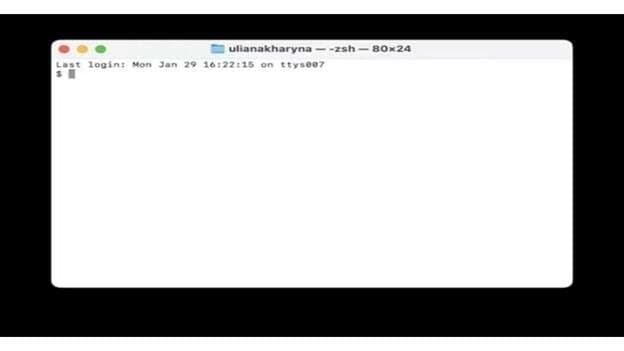
Partie 4 : Options sans réinitialisation pour voir ou trouver le mot de passe Apple ID
Ne vous précipitez pas pour appuyer sur le bouton de réinitialisation. Il se peut que le mot de passe de votre identifiant Apple se cache dans un endroit déjà oublié.
- Vérifiez les applications de gestion de mots de passe
Que vous utilisiez 1Password, Bitwarden ou LastPass, ces assistants enregistrent vos identifiants pour que vous puissiez continuer. Ouvrez l'application et effectuez une recherche rapide ; vous trouverez probablement le mot de passe de l'identifiant Apple qui vous attend. Vérifiez d'abord l'application ; il se peut que votre identifiant Apple y soit déjà enregistré.
- Vérifiez à nouveau votre identifiant Apple et votre code d'accès
Parfois, les problèmes de connexion sont dus à une simple erreur. Vérifiez que vous utilisez le bon identifiant Apple et le bon code d'accès avant de supposer que le mot de passe est perdu. Essayez de vous connecter à d'autres produits Apple, comme iTunes ou iCloud. Cela permet de confirmer si les identifiants sont corrects.
- Demandez de l'aide à Siri
Si Siri est activé, vous pouvez demander de l'aide. Dites simplement, « J'ai oublié le mot de passe de mon identifiant Apple. »Siri peut vous amener directement au réglage nécessaire ou vous guider pas à pas pour réinitialiser votre appareil. Cette assistance vous permet de retrouver l'accès sans vos informations de connexion originales, mais ne communique pas le mot de passe lui-même.
- Trouver un mot de passe enregistré dans le navigateur Chrome
Si vous avez déjà utilisé Chrome pour vous connecter à votre compte Apple, le mot de passe peut toujours être enregistré dans la mémoire du navigateur. C'est une excellente option de secours.
Étapes pour vérifier le mot de passe dans Chrome :
- Étape 1 : Ouvrez Chrome sur votre iPhone, iPad ou ordinateur. Cliquez sur les trois points pour ouvrir le menu de Chrome.
- Étape 2 : Accédez au gestionnaire de mots de passe ou à Google Password Manager depuis les paramètres.
- Étape 3 : Recherchez « iCloud.com » ou « Apple.com ».
- Étape 4 : Pour accéder au mot de passe Apple ID enregistré, cliquez sur le résultat.
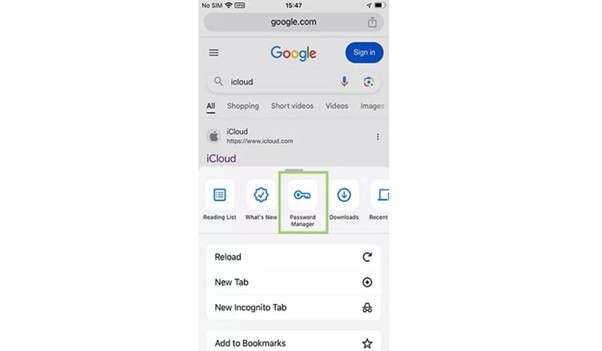
Conclusion :
Être bloqué hors de votre identifiant Apple peut être stressant, mais cela ne nécessite pas toujours une réinitialisation complète. Entre les paramètres de l'appareil, le trousseau, Safari et le stockage sécurisé du navigateur, plusieurs outils déjà intégrés à votre système peuvent détenir la solution.
Comme ce guide l'a montré, savoir comment trouver le mot de passe Apple ID sans le réinitialiser peut faire gagner du temps, protéger vos données et assurer le bon fonctionnement des choses. Et lorsque les options standards n'aident pas, un logiciel de déverrouillage fiable ajoute une couche supplémentaire de support. Ce qui compte, c'est d'avoir les bonnes étapes, et maintenant, vous les avez. Avec ces méthodes, vous n'êtes plus bloqué : vous avez repris le contrôle.
4,624,541 personnes l'ont téléchargé
Vous pourriez aussi aimer
Déverrouillage de l'iPhone
- Accéder à l'iPhone verrouillé
- 1. Réinitialiser l'iPhone verrouillé sans iTunes
- 3. Accéder à l'iPhone verrouillé
- 4. Réinitialiser l'iPhone verrouillé
- 5. Réinitialiser l'iPhone verrouillé
- 6. L'iPhone est désactivé
- 7. comment débloquer un iphone indisponible
- 8. Oublier le mot de passe des notes verrouillées
- 9. Déverrouiller le téléphone sans fil total
- 10. Avis sur le déverrouillage de doctorSIM
- Écran de verrouillage de l'iPhone
- 2. Déverrouiller un iPhone quand on a oublié le code
- 3. Déverrouiller l'iPhone oublié mot de passe
- 4. Écran de verrouillage de l'iPhone avec notifications
- 5. Supprimer le mot de passe de l'iPhone
- 6. Déverrouiller l'iPhone trouvé
- 8. Déverrouiller l'iPhone avec écran cassé
- 9. Déverrouiller l'iPhone avec iTunes
- 11. Déverrouiller l'iPhone en mode perdu
- 12. Déverrouiller l'iPhone désactivé sans iTunes
- 13. Déverrouiller l'iPhone sans mot de passe
- 15. Verrouiller les applications sur l'iPhone
- 16. Contourner le mot de passe de l'iPhone
- 17. Déverrouiller l'iPhone désactivé sans ordinateur
- 19. Déverrouiller l'iPhone 7/6 sans ordinateur
- 21. Réinitialiser le mot de passe de l'iPhone
- 22. L'iPhone a un mauvais ESN ou un IMEI sur la liste noire
- Supprimer le verrouillage iCloud
- 1. Supprimer iCloud de l'iPhone
- 2. Supprimer le verrouillage d'activation sans ID Apple
- 5. Vendre un iPhone verrouillé par iCloud
- 6. Déverrouiller l'iPhone verrouillé par iCloud
- Déverrouiller l'ID Apple
- 2. Obtenir l'ID Apple de quelqu'un sans mot de passe
- 3. Supprimer un ID Apple de l'iPhone
- 4. Supprimer l'ID Apple sans mot de passe
- 5. Réinitialiser les questions de sécurité de l'ID Apple
- 7. Créer un compte développeur Apple
- 8. Code de vérification de l'ID Apple
- 9. Changer l'ID Apple sur MacBook
- 10. Supprimer l'authentification à deux facteurs
- 11. Changer de pays dans l'App Store
- 12. Changer l'adresse e-mail de l'ID Apple
- 13. Créer un nouveau compte ID Apple
- 14. Changer l'ID Apple sur iPad
- 15. Changer le mot de passe de l'ID Apple
- 16. ID Apple non actif
- Supprimer le verrouillage de la carte SIM
- 3. Déverrouiller l'iPhone en ligne
- 8. Déverrouiller l'iPhone avec le code IMEI
- 12. Déverrouiller l'iPhone avec/sans carte SIM
- 16. Vérificateur d'IMEI pour iPhone
- 18. Téléphones Samsung de Verizon
- 19. Montre Apple et offres AT&T
- 21. Déverrouiller votre téléphone AT&T
- 22. Plans internationaux d'AT&T
- Déverrouiller l'iPhone MDM
- 2. Supprimer MDM de l'iPhone
- 3. Gestion à distance sur iPhone
- 5. MDM vs MAM
- 6. Meilleurs outils de contournement MDM
- 7. Gestion des appareils IoT
- 8. Gestion unifiée des terminaux
- 9. Logiciels de surveillance à distance
- 10. Gestion de la mobilité d'entreprise
- 11. Solutions MDM pour la gestion des appareils
- Déverrouiller le code de temps d'écran
- Déverrouiller la montre Apple
- ● Gérer/transférer/récupérer des données
- ● Déverrouiller l'écran/activer/verrouiller FRP
- ● Résoudre la plupart des problèmes iOS et Android
- Déverrouiller maintenant Déverrouiller maintenant Déverrouiller maintenant

















Blandine Moreau
staff Rédacteur